Hvordan indtastes indstillingerne for D-Link-routeren? Vi går til adressen 192.168.0.1
Jeg planlægger at skrive et antal forskellige artikler om routere fra D-Link-firmaet, og i næsten alle artikler skal jeg skrive, hvordan jeg indtaster indstillingerne for min D-Link for at indstille en funktion, ændre adgangskoden osv. Jeg skrev for nylig om opsætning af D-link DIR-615, så jeg måtte fuldt ud beskrive processen med at komme ind i kontrolpanelet. Derfor besluttede jeg at forberede en detaljeret artikel om, hvordan du indtaster indstillingerne på D-Link-routere. Og i andre artikler vil jeg bare sætte et link til denne artikel :) Jeg har allerede skrevet en generel artikel (til alle producenter) og specifikt til ZyXEL-routere. Jeg vil forsøge at forberede en sådan instruktion til hver routerproducent.
Med D-Links er indstillingerne meget enkle. Som de fleste producenter. Og hvis du havde Asus før eller for eksempel Tp-Link, skulle du ikke have nogen problemer med at få adgang til kontrolpanelet på D-Link. Jeg skrev allerede i en eller anden artikel, at jeg bare ikke kan lide det faktum, at udseendet af D-Link-indstillingerne ændres med næsten enhver firmwareopdatering. Forresten skrev jeg allerede her, hvordan man opdaterer det. Nå, okay, deres routere er gode, populære, du kan ignorere dette, det er bare svært at forberede instruktioner. Jeg vil forberede denne artikel ved hjælp af eksemplet på en D-Link DIR-615 router (med firmware 2.5.20).
Indtastning af D-Link-indstillinger
Som sædvanligt skal vi først forbinde vores router til den enhed, hvorfra den kommer ind i indstillingerne. Det kan være en stationær computer, bærbar computer, tablet, telefon og endda et tv. Men hvis det er muligt, er det bedst at konfigurere routeren via et netværkskabel, dvs. bruge en stationær pc eller bærbar computer til denne forretning. Men hvis dette ikke er muligt, kan du konfigurere det via Wi-Fi fra den samme bærbare eller mobile enhed.
Netværkskabelforbindelse
Kablet skal være inkluderet i routeren. Vi tager det og forbinder routeren til computeren. Sådan her:

På routeren forbinder vi kablet til et af de 4 LAN-stik. På en computer eller bærbar computer til et netværksstik. Der burde ikke være nogen problemer her.
Wi-Fi-forbindelse for at åbne indstillinger
Hvis du vil konfigurere din router fra en enhed, der ikke kan kables (eller du ikke har et kabel), kan du oprette forbindelse via Wi-Fi. Hvis du allerede har brugt en router, ved du hvordan du gør det. Hvis routeren er ny, og du vil konfigurere den, sender den straks efter tilslutning af strømmen til den det trådløse netværk. Navnet på det vil være standard. Og så vidt jeg har forstået, er det det samme som din routermodel. For eksempel, for D-Link DIR-615 kaldes standard-Wi-Fi-netværket "DIR-615".
Vi finder netværket på din enhed og vælger det. For eksempel på en bærbar computer (jeg skrev om at forbinde bærbare computere til Wi-Fi her):
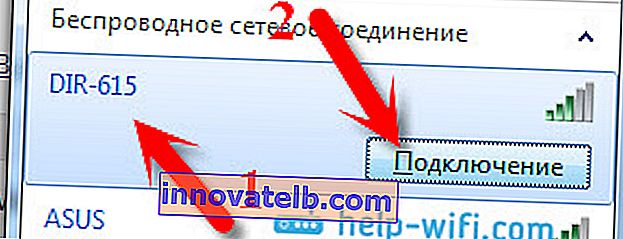
Standardnetværket kan være uden adgangskode (i dette tilfælde vil der være et tilsvarende ikon ved siden af det, og anmodningen om adgangskode vises ikke). Men selv på en ny router kan netværket beskyttes, når alle indstillinger er aktiveret som standard. Standardadgangskoden er angivet i bunden af routeren og underskrevet som en WPS-pinkode .
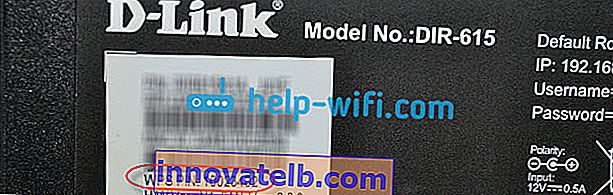
Hvis du bliver bedt om en adgangskode, når du opretter forbindelse, skal du indtaste den. Forbindelsen til routeren skal være etableret.
Vi går til kontrolpanelet på 192.168.0.1
Det vigtigste punkt: alle standarddata til indtastning af indstillingerne er angivet på et klistermærke på selve routeren.
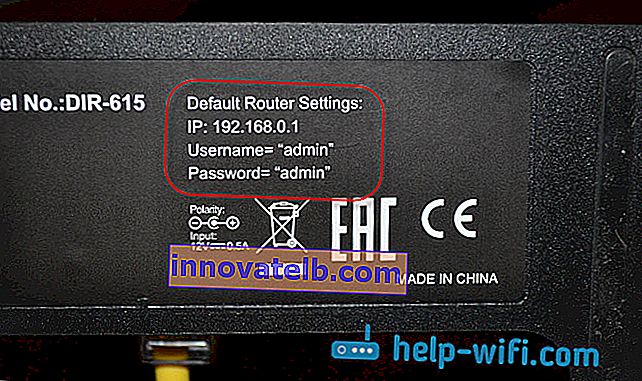
Den indeholder IP-adressen for at få adgang til indstillingerne, for D-Link er den 192.168.0.1 . Brugernavnet er admin, og standardadgangskoden er admin .
Vi åbner enhver browser, og i adresselinjen skriver vi vores IP - 192.168.0.1 . Vi videregiver det. 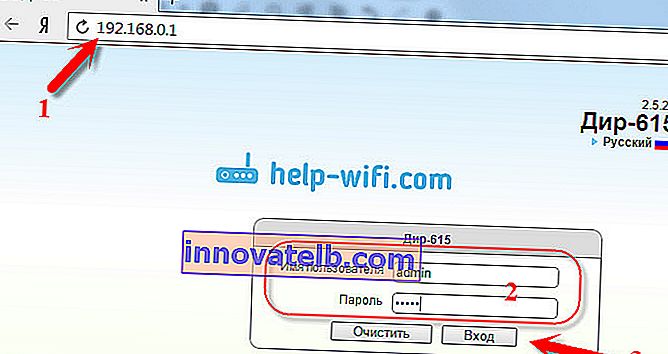
Du bliver bedt om at angive et brugernavn og en adgangskode. Angiv brugernavnet admin og adgangskoden også admin. Men forudsat at du ikke har ændret det endnu. Hvis ændret, skal du angive den, der blev installeret. Og hvis du har glemt det, skal du nulstille indstillingerne (tryk på RESET-knappen på routeren i 10 sekunder med noget skarpt).
Routerens kontrolpanel åbnes, og et vindue vises straks, hvor du skal angive en ny adgangskode to gange, som senere vil blive brugt til at indtaste indstillingerne (i stedet for admin). Angiv det, og klik på Udfør .
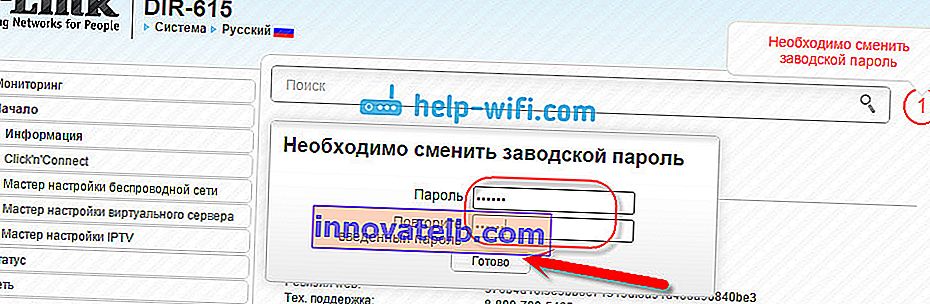
Gem indstillingerne. Klik på systemmenupunktet (ovenfor), og vælg Gem .
Det er alt, du kan fortsætte med at konfigurere din router. Husk bare at gemme indstillingerne, og når du er færdig, skal du genstarte routeren (træk stikket ud og tænd).